Vsebina:
Način 1: Odpravljanje programske napake
Najprej je treba preveriti, kako na povezavo perifernih naprav reagira sistemski upravljalnik strojne opreme.
- Odprite orodje na katerikoli primeren način, na primer, preko okna "Zaženi": pritisnite tipke Win+R, vnesite ukaz
devmgmt.mscin kliknite "V redu".Podrobnosti: {innerlink id='8257', txt='Kako odpreti "Upravitelj naprav" v Windows 7'} in Windows 10
- Po zagonu "Upravitelja naprav" poskusite povezati problematično napravo s računalnikom in preveriti, ali sta se kategorija in naprava pojavili v njem. Prav tako je treba upoštevati, da takšna oprema pogosto preide v razdelke "Kamer", "HID naprave" in celo "Zvočne, igralne in video naprave".
- Če v teh kategorijah niste našli novih položajev, uporabite možnosti "Dejanje" – "Osveži konfiguracijo strojne opreme".
- Prepričajte se, da v nobeni od omenjenih kategorij ni zapisov "Neznana naprava". Če jih odkrijete, poskusite namestiti/ponovno namestiti gonilnike, v primeru prenosnika pa tudi vse pripomočke proizvajalca.
Podrobnosti: Namestitev gonilnikov za spletno kamero in skener
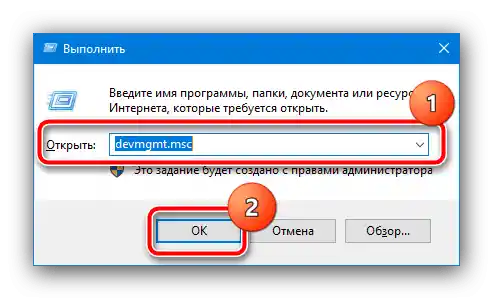
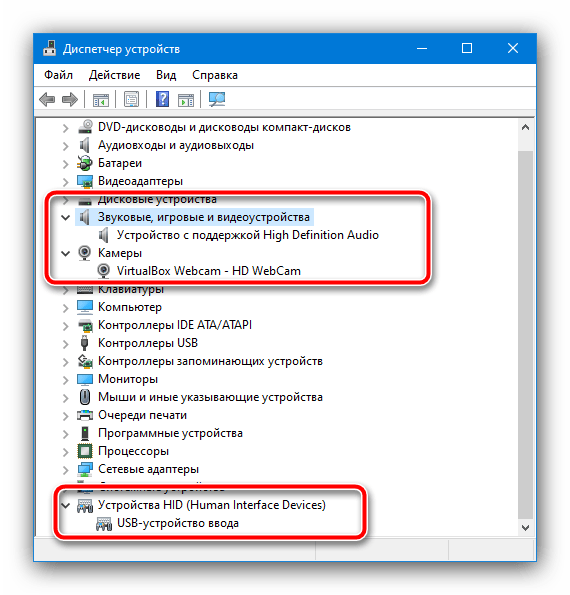

Če navedeni koraki niso odpravili težave, je verjetno, da gre za strojno napako.
Način 2: Preverjanje strojne opreme
V kategorijo naprav za obdelavo slik spadajo predvsem spletne kamere in skenerji, ki se povezujejo s računalnikom preko USB, zato je ob soočanju s to težavo smiselno preveriti stanje njihove povezave.
- Poskusite uporabiti drug USB priključek ter povežite naprave neposredno s računalnikom, če ste uporabili podaljške ali hub-e.
- Uporabite drug računalnik ali prenosnik z delujočimi priključki.
- Preverite kable naprav zaradi očitnih poškodb (poškodovana izolacija ali pregibi).
- Uporabnikom prenosnikov, ki opažajo težave pri delovanju spletne kamere, priporočamo, da se seznanijo z naslednjim člankom.
Podrobnosti: Zakaj spletna kamera na prenosniku ne deluje
V primeru fizičnih okvar je takšne naprave lažje zamenjati kot popraviti.